Raportul Note vă oferă o imagine a modului în care performanța este distribuită în întreaga clasă, atât în funcție de elev, cât și de temă. De asemenea, puteți urmări modul în care un elev/student se compară cu clasa și performanța notelor în timp.
Filtru
În mod implicit, raportul reflectă toți elevii/studenții și temele pentru acasă din ultimele 28 de zile. Utilizați filtre pentru a particulariza raportul. Selectați săgețile verticale 
-
Filtru elev/student: tastați numele unui elev/student în caseta Căutați elevi/studenți pentru a vedea doar datele despre acel elev/student.
-
Filtru de teme: Vizualizați toate temele pentru acasă sau selectați atribuiri individuale de vizualizat sau de comparat.
-
Filtru de timp: selectați Ultimele 28 de zile pentru a deschide o listă verticală de opțiuni suplimentare pentru intervalul de timp.
-
Selectați Interval particularizat pentru a introduce propriul interval de timp care poate afișa până la un an de note și detalii din trecut.
-
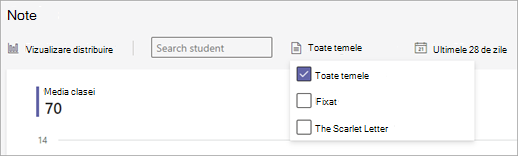
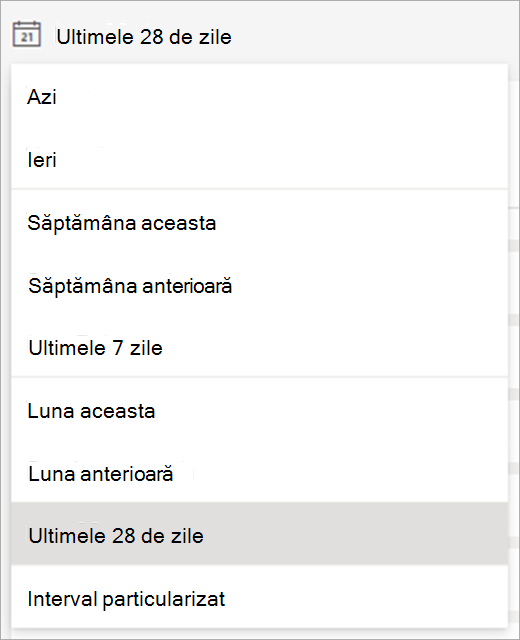
Citirea datelor
Puteți vizualiza raportul Note în vizualizarea Distribuire sau vizualizarea Tendințe. Selectați săgeata verticală 
Notă: Numai temele notate sunt incluse în raport. Pentru a compara cu ușurință datele pentru aceste teme, notele sunt normalizate. Aceasta înseamnă că, pentru fiecare temă, notele sunt afișate ca și cum ar fi notate din 100 de puncte. De exemplu, dacă există 5 puncte disponibile pentru un test, o persoană care a câștigat 4 puncte este afișată ca primind 80 de puncte.
Vizualizare distribuire
-
Repartiția notelor este reprezentată prin bare. Atunci când selectați un elev/student, intervalul de note al acestuia este afișat într-o bară nouă cu o umbră diferită, astfel încât să puteți compara intervalul său cu restul clasei.
-
Treceți cu mouse-ul peste bară pentru a vedea câți elevi sunt în intervalul de note, care este media unui elev/student și câți teme sunt incluse.
-
Selectați o bară pentru a filtra lista de elevi/studenți din partea dreaptă, pentru a afișa doar elevii/studenții din acel interval de note.
Vizualizare tendințe
-
Utilizați vizualizarea tendințe pentru a vedea performanța unui anumit elev/student pentru toate temele. O linie reprezintă nota medie a clasei, în timp ce cealaltă linie reprezintă media elevului/studentului.
Cum se calculează nota medie
Scenariu: Setați un test să valoreze 5 puncte, un test să fie 10 puncte și un raport să fie de 100 de puncte.
-
Adam a primit 4 puncte la testul de înțelegere, 10 puncte la test și 80 de puncte pentru raport.
-
Insights adună punctele primite de Adam (1+10+80) și le împarte la punctele disponibile (5+10+100). 94/115 = 82 (rotunjit la cea mai apropiată cifră). Deci nota medie a lui Adam este 82.
Repetăm procesul pentru toți elevii, adunăm notele lor medii și împărțim la numărul de elevi pentru a obține media clasei.
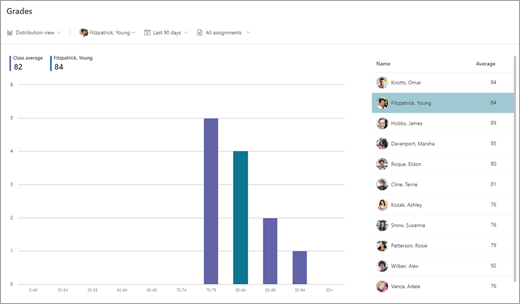
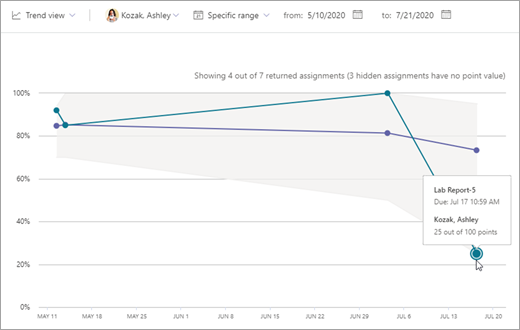
Exportul datelor
-
În raportul dvs., selectați Mai multe opțiuni

-
Selectați Export pentru a Excel.
-
Foaia Teme pentru acasă conține o listă de elevi/studenți, iar pentru fiecare temă vedeți nota (dacă este notată cu puncte).
Foaia Rezumat oferă nota medie a unui elev/student pentru acea clasă.
Notă: Puteți vizualiza intervalul de timp selectat pentru datele exportate în numele fișierului Excel.
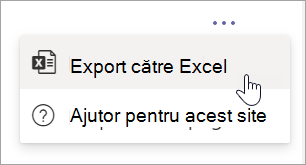

Clasă utilizează cazuri în care puteți acționa utilizând raportul Note:
-
Observarea notelor unui elev/student în timp poate fi o modalitate utilă de a verifica și a vedea dacă are nevoie de ajutor.
-
În vizualizarea de distribuire, distribuirea notelor pentru o anumită temă , indiferent dacă notele sunt neobișnuit de mari sau mici - vă poate ajuta să ajustați atribuirile și evaluările viitoare.
-
Vizualizarea repartiție notă poate fi utilă dacă doriți să desemnați teme specifice pentru grupuri de elevi/studenți din intervale de note similare.
Aflați mai multe
Date despre activitatea digitală în Insights
Date despre activitatea de comunicare din Insights










